Czy ostatnio instalowałeś nowy program Adobe Reader lub Acrobat na komputerze z systemem Windows, a teraz nie możesz otwierać plików PDF?
A może ostatnio uaktualniłeś swój komputer z Windows 7 lub Windows 8 do Windows 10 i teraz masz problemy z otwieraniem plików PDF?
Więc trafiłeś we właściwe miejsce. Istnieje wiele czynników, które mogą uniemożliwić otwarcie pliku PDF w programie Acrobat lub Adobe Reader, w tym:
- Czytnik lub Acrobat jest nieaktualny
- Pliki PDF zostały utworzone za pomocą programów innych niż Adobe
- Plik PDF jest uszkodzony
- Uszkodzony program Reader lub Acrobat
- Podejrzane pliki PDF.
W tym samouczku omówimy przyczyny, a także podamy rozwiązania, które mogą rozwiązać problemy. Więc zacznijmy.
System Windows 10 nie może otwierać plików PDF w programie Adobe Reader
Ten problem można również nazwać matką wszystkich problemów z plikami PDF w systemie Windows 10. Wielu użytkowników, którzy zgłosili ten problem, to ci, którzy przeprowadzili migrację z systemu Windows 7 lub Windows 8 do systemu Windows 10.
Podczas próby otwarcia pliku PDF system nie wyświetla żadnego komunikatu o błędzie ani nie otwiera pliku.
Przez kilka sekund pojawia się tylko ikona zajętości, a potem nic, nawet mrugnięcie nowego okna / ramki.
Rdzeń tego problemu leży w ustawieniach. Jeśli występuje ten sam problem, wykonaj poniższe czynności, aby rozwiązać problem.
Krok 1: otwarty Czytelnik. Aby ułatwić dostęp, możesz wpisać „Adobe” w polu wyszukiwania.
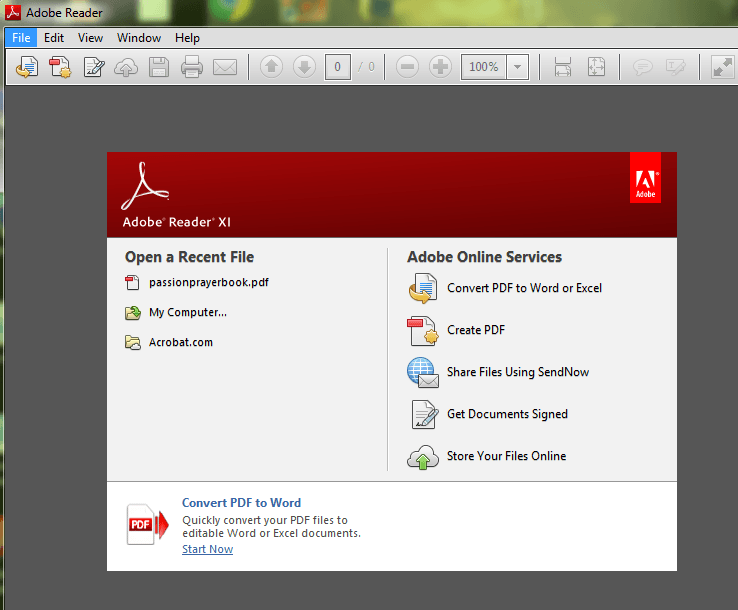
Krok 2: Kliknij ‘Edytować”W lewym górnym rogu.

Krok 3: Przewiń w dół Edytować menu, aż zobaczysz „Preferencje”, A następnie kliknij.
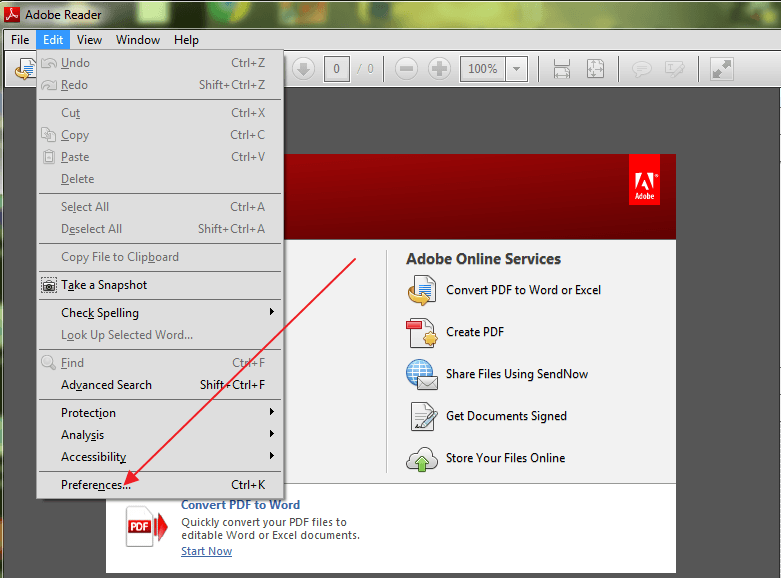
Krok 4: Otworzy się nowe okno z różnymi kategoriami. Wybierz ‘Poprawia bezpieczeństwoKlikając na to.
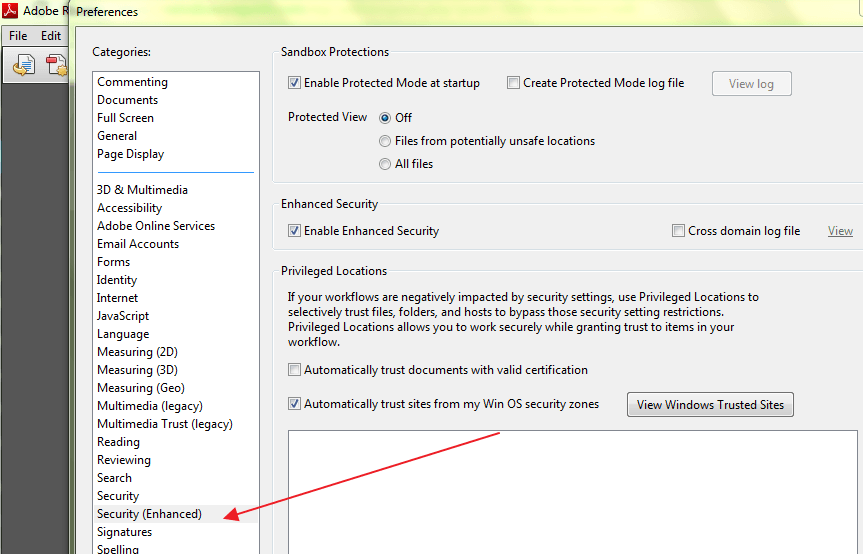
Krok 5: Pod Zabezpieczenia piaskownicy, wyłącz „Ptryb rotowany Podczas uruchamiania”Przez odznaczenie pola.
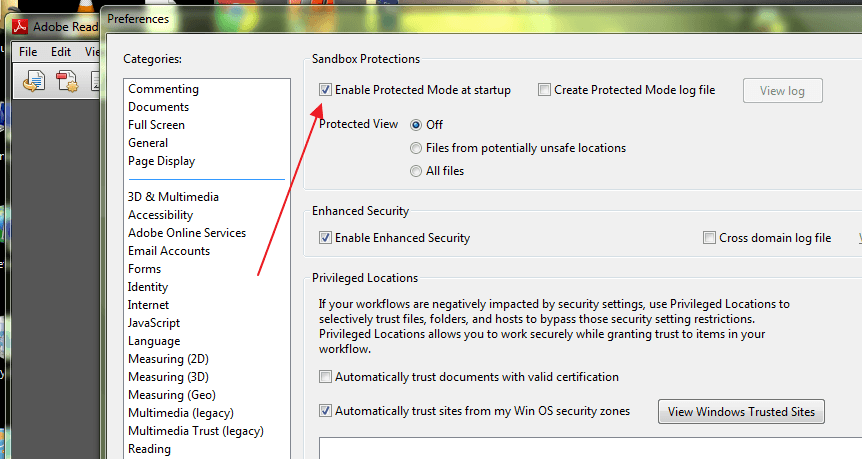
Wielu użytkowników zgłosiło, że rozwiązało problem, wykonując tę procedurę.
Jeśli powyższa procedura nie rozwiązuje problemu, czytaj dalej, aby dowiedzieć się, co może być przyczyną i możliwe rozwiązanie problemu.
1. powód: Adobe Reader lub Acrobat jest nieaktualny
Jeśli używasz bardzo starej wersji czytnika plików PDF, otwarcie wszystkich plików PDF może być nieodpowiednie. Adobe regularnie wydaje aktualizacje zabezpieczeń dla programów Acrobat i Reader.
Najnowsza aktualizacja aktualizacji w większości przypadków naprawi konflikty z twoim systemem. Wykonaj poniższe czynności, aby sprawdzić, czy korzystasz z najnowszej wersji.
Krok 1: Otwórz Adobe Reader lub Acrobat
Krok 2: Kliknij ‘Wsparcie”, A następnie wybierz„Sprawdź aktualizacje”W menu rozwijanym.
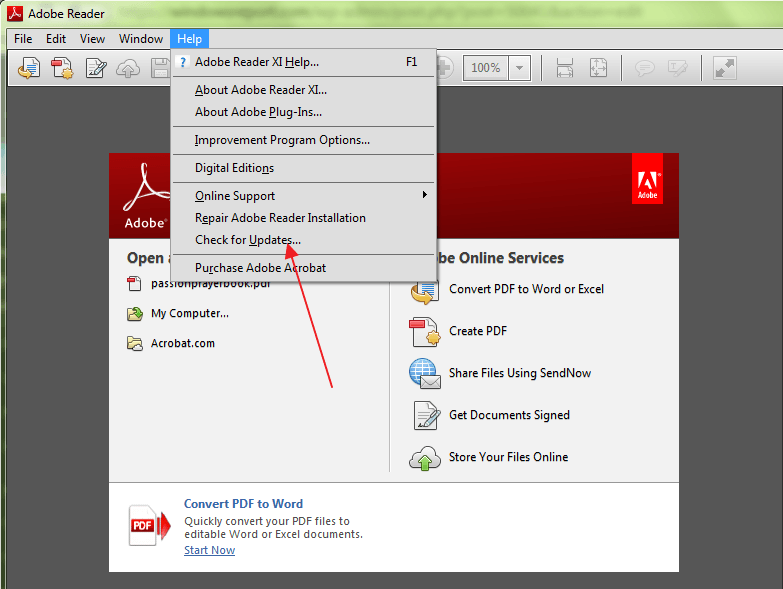
Krok 3: Pojawi się okno dialogowe Aktualizuj, kliknij „Pobieranie”, Aby automatycznie zaktualizować, jeśli dostępna jest nowsza wersja.
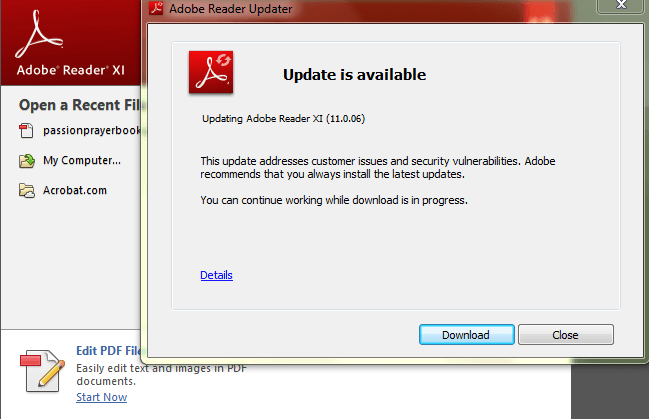
Krok 4: Zrestartuj swój komputer.
Pobierz to narzędzie, które zalecamy
Jeśli nie możesz rozwiązać tych problemów, zdecydowanie zalecamy użycie narzędzia innej firmy. FileViewer Plus to uniwersalna przeglądarka plików dla systemu Windows, która może otwierać i wyświetlać ponad 300 różnych typów plików.
Nowa zaktualizowana wersja oferuje ulepszoną obsługę plików PDF w celu lepszego renderowania i konwertuje pliki PDF selektywnie strona po stronie.
Możesz pobrać bezpłatną, w pełni funkcjonalną wersję próbną z oficjalnej strony internetowej lub kupić ją w przystępnej cenie.
- Pobierz teraz FileViewer Plus
Drugi powód: plik PDF jest uszkodzony
Nie jest to bardzo częsty problem, ale możliwe, że program użyty do utworzenia pliku PDF nie stworzył go idealnie. Czasami plik PDF może również zawierać uszkodzone dane.
Co więcej, jeśli plik został przesłany za pomocą USB lub strony internetowej, istnieje duże prawdopodobieństwo, że plik nie został przeniesiony na pamięć USB lub nie został przesłany na stronę internetową.
Najłatwiejszym sposobem na sprawdzenie tego jest próba otwarcia innego pliku PDF, a jeśli się otworzy, będziesz wiedział, że dany plik jest uszkodzony.
Najłatwiejszym rozwiązaniem jest poproszenie nadawcy o ponowne przesłanie pliku lub wysłanie go w innym formacie.
Niektórzy użytkownicy systemu Windows zgłosili, że Microsoft Outlook nie otwiera załączników PDF w swoich wiadomościach e-mail; wydaje się to ogólnym problemem.
Zebraliśmy odpowiednie rozwiązania tego groźnego problemu i możesz je przeczytać tutaj.
Wcześniej dużo pisaliśmy o uszkodzonych plikach PDF. Dodaj tę stronę do zakładek, jeśli będziesz jej potrzebować później.
Trzeci powód: niezgodne pliki PDF
Czasami możesz próbować otworzyć kilka plików PDF na komputerze z systemem Windows 10 i nie można ich otworzyć, ponieważ zostały utworzone z produktów innych niż Adobe.
Pliki PDF utworzone z produktów innych niż Adobe nie zawsze są zgodne ze standardami i specyfikacjami PDF, dlatego nie można ich otwierać w programie Adobe Acrobat ani Reader.
Ponadto wcześniejsze wersje Adobe Acrobat lub Reader nie są tak surowe, jak nowsze wersje zgodne ze standardami PDF.
Podczas korzystania z najnowszej wersji programu Adobe Reader może nie być możliwe otwarcie pliku PDF, który był otwierany w starszej wersji aplikacji.
Rozwiązanie: Jeśli ufasz twórcy pliku i jego pochodzeniu, powinieneś rozważyć przywrócenie wcześniejszej wersji programu Acrobat lub Reader, aby otworzyć plik.
Powrót do starszej wersji będzie wymagał najpierw odinstalowania wersji programu Reader lub Acrobat aktualnie znajdującej się na dysku.
4. powód: uszkodzony program Adobe Reader lub Acrobat
Adobe Acrobat lub Reader lub zasoby, na których polegają, mogą zostać uszkodzone, a zatem nie będą mogły skutecznie wykonywać swoich funkcji. Rozwiązaniem jest tutaj naprawa instalacji.
Możesz użyć panelu sterowania, aby wykonać procedurę naprawy lub otworzyć program i wybrać „Wsparcie>Napraw program instalacyjnyCo jest łatwiejsze.
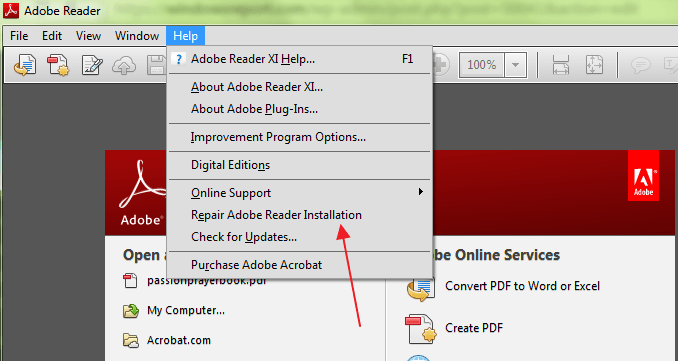
Większość problemów, które napotkasz podczas otwierania plików PDF, będzie spowodowana jedną z przyczyn omówionych powyżej. Ważne jest również, aby upewnić się, że system operacyjny rozpoznaje plik PDF.
Na przykład Microsoft Edge jest nie tylko domyślną przeglądarką w systemie Windows 10, ale także domyślnym czytnikiem plików PDF. Możesz to zmienić, aby program Reader lub Acrobat stał się domyślnym czytnikiem plików PDF.
Czy ten artykuł był dla Ciebie przydatny? Pozwól nam usłyszeć twoje przemyślenia w sekcji komentarzy poniżej.
Pliki PDF są teraz otwierane, ale czy są bezpieczne? Za pomocą tych narzędzi dokonaj wyboru we właściwym kierunku!
Powiązane historie, które musisz sprawdzić:
- Poprawka: miniatury PDF nie są wyświetlane w Eksploratorze plików w systemie Windows 10
- Jak drukować do pliku PDF w systemie Windows 10
- Microsoft wycofuje aplikację Reader na rzecz Edge
- 10 najlepszych darmowych narzędzi do przeglądania plików PDF w systemie Windows 10

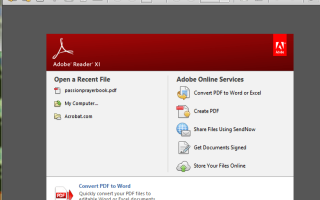

![Mikrofon Discord nie działa w systemie Windows 10 [SKRÓCONY PRZEWODNIK]](https://pogotowie-komputerowe.org.pl/wp-content/cache/thumb/f9/c425c2bf4e357f9_150x95.jpg)

